发布时间:2023-06-19 09:08:52来源:JQDEMO.COM
电脑怎么换ip地址?IP地址对于需要连接到互联网或互联网上的另一台计算机的用户来说是一个至关重要的组成部分。每台计算机都有一个独特的IP地址,允许它与其他计算机通信。下面小编就为大家带来了换ip的方法,一起来看看吧。

第一步:首先打开“控制面板”,你需要单击“开始”按钮,然后从列表中选择“控制面板”。
第二步:在控制面板中选择“网络与共享中心”,您需要单击“网络与共享中心”。
第三步:在网络和共享中心窗口选择“更改适配器设置”,您需要单击位于左侧的“更改适配器设置”链接。
第四步:选择需要更改IP地址的适配器。你会看到一个新的窗口,显示计算机上所有的网络适配器。右键单击并根据需要更改其IP地址的适配器选择“属性”。
第五步:选择“Internet协议版4(TCP在“属性”对话框中,你会看到一些选项。你需要选择“Internet协议版4”(TCP选项/IPv4),单击“属性”按钮。
第六步:Internet协议版本4手动配置IP地址(TCP在/IPv4)属性对话框中,您需要选择“使用以下IP地址”选项,并输入您希望指定的新IP地址。填好之后,单击“确定”按钮。
第七步:重启计算机更改IP地址后,您需要重启计算机才能使更改生效。重启后,计算机将使用新的IP地址进行连接。
总结
改变计算机的IP地址可能会影响你的网络连接。所以,请确保你了解你的网络需求,并且小心地做任何改变。假如你的IP地址是由ISP(Internet服务提供商)管理的,你可能无法改变它。但是对大多数用户来说,上述步骤应该能让你很容易地改变IP地址。当然,最简单有效的方法就是使用第三方深度IP转换软件来切换计算机的ip地址,速度更快更方便哦。

现在,以上就是小编今天带来的电脑怎么换ip地址的方法介绍,希望能帮助到大家。如需了解更多软件信息,请到JQ下载站,快速收藏,更多精彩不容错过!

win11打开此电脑时白屏怎么回事 打开此电脑时白屏原因介绍

win11如何查看电脑配置 查看电脑配置方法介绍

win11升级电脑配置不够怎么办 升级电脑配置不够解决方法

抖音电脑端视频如何上传 电脑端视频上传方法介绍

微信电脑版聊天记录怎么不保留 聊天记录不保留方法介绍

抖音电脑端怎么上传视频 电脑端上传视频方法介绍

微信电脑版打字时如何换行 电脑版打字换行方法介绍

QQ音乐电脑端怎么看下载音乐位置 看下载音乐位置方法介绍

企业微信电脑端怎么申请经费 电脑端申请经费方法介绍

企业微信电脑端工作台怎么用 电脑端工作台使用方法介绍

百度网盘电脑端怎么恢复删除文件 电脑端恢复删除文件方法介绍

腾讯课堂电脑端麦克风功能怎么打开 电脑端麦克风功能打开方法介绍
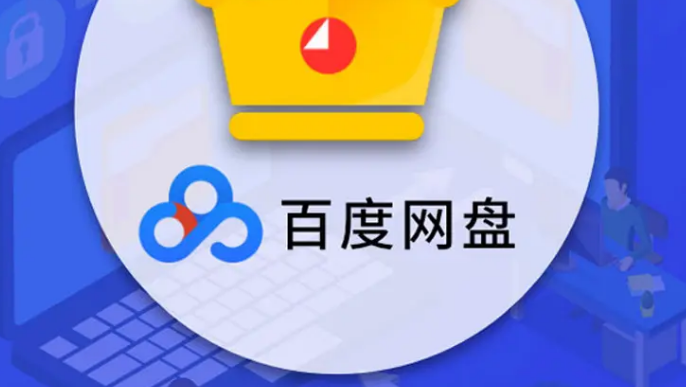
百度网盘电脑端怎么保存分享文件 电脑端保存分享文件方法介绍

百度网盘电脑端怎么向好友传输文件 电脑端向好友传输文件方法

钉钉电脑版怎么添加辅助组件 电脑版添加辅助组件方法

钉钉电脑版在哪看社区 电脑版查看社区教程分享

电脑系统安装时间如何知晓 系统安装时间知晓方法及教程

Win11电脑怎么把默认wps设置成office 把默认wps设置成office方法

Win11怎么更换电脑屏保 更换电脑屏保方法介绍

哔哩哔哩电脑版视频怎么下载 电脑版视频下载方法介绍

最新超变单职业传奇
未知 | 挂机养成
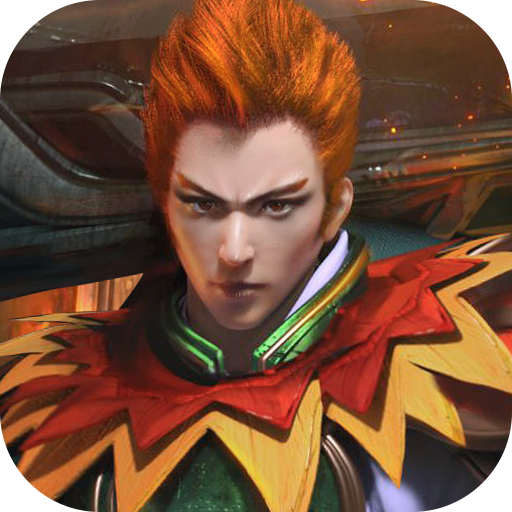
传奇霸主三端互通官网版
304M | 挂机养成

打怪爆魂环的传奇
304M | 挂机养成

滚球音乐大师最新版
122.5M | 休闲益智

上班摸鱼挂个机
82.09M | 挂机养成

决战玛法紫金版
0MB | 挂机养成

1.76群雄争霸
198.46M | 挂机养成

奔跑吧小老弟最新版
50.9M | 休闲益智

明日之后第五季完整版
1.80G | 动作格斗

我赶集贼6
101.1M | 休闲益智

熊猫识字免费版
22.7M | 休闲益智

萌龙大乱斗国际版(龙之狂热)
186M | 模拟塔防

弹丸竞技场
34.3M | 休闲益智

第五人格台服官方版
1.99G | 休闲益智

天降冰雹
47.6M | 休闲益智

双人大冒险
48.5M | 动作格斗
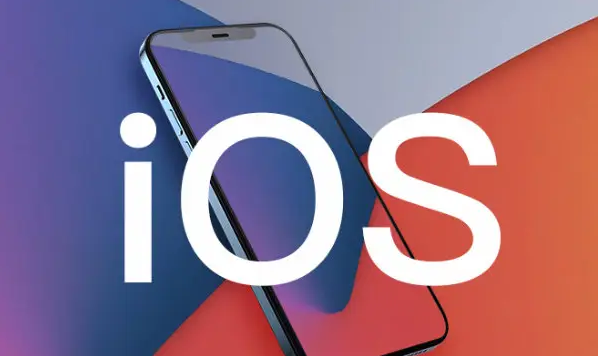
2023-04-09
聚力成师怎么修改密码 修改密码流程分享
抖店怎么修改支付方式 修改支付方式步骤介绍
红米Note12Pro+无字模式怎么开 Note12Pro+无字模式打开方法
miui13如何开启dc调光 开启dc调光方法介绍
天猫精灵如何播放喜马拉雅音频 播放喜马拉雅音频方法介绍
ToDesk怎么提升画质 提升画质步骤分享
七猫免费小说怎么关闭消息推送 关闭消息推送方法介绍
华为mate50pro如何自定义键盘皮肤 自定义键盘皮肤方法介绍
全民k歌k币怎么获得 获取K币的教程介绍